Auf einem Windows 11-Computer können Sie entweder Ihren eigenen Standarddrucker festlegen oder Windows erlauben, den Standarddrucker auf Ihrem Computer zu verwalten.
Wenn Sie manuell einen Standarddrucker auf Ihrem Computer festlegen, werden alle Druckaufträge immer automatisch an den von Ihnen ausgewählten Drucker gesendet.
Diese Einstellung ist nützlich, wenn sich Ihr Computer an einem bestimmten Standort befindet (zu Hause oder im Büro) und wenn Sie mehrere Drucker haben, Druckaufträge aber lieber an einen bestimmten Drucker senden möchten.
Der einzige Nachteil beim Festlegen eines Standarddruckers besteht darin, dass Sie den Standarddrucker ändern müssen, wenn Sie Ihren Heimcomputer mit ins Büro nehmen oder Ihren Bürocomputer mit nach Hause nehmen.
Standarddrucker in Windows 11 ändern
Klicken Sie mit der rechten Maustaste auf die Startschaltfläche. Klicken Sie im Menü auf Einstellungen. Klicken Sie links auf Bluetooth & Geräte. Klicken Sie dann auf Drucker und Scanner.
Deaktivieren Sie die Option „Windows meinen Standarddrucker verwalten lassen“. Auf diese Weise können Sie selbst einen Standarddrucker festlegen.
Klicken Sie dann in der Liste der installierten Drucker auf den Drucker, den Sie als Standarddrucker festlegen möchten. Klicken Sie dann auf „Als Standard festlegen“.
Sie haben den Standarddrucker in Windows 11 nun erfolgreich geändert. Sie können den Standarddrucker auch über die Systemsteuerung ändern. Öffnen Sie die Systemsteuerung.
Klicken Sie anschließend auf „Geräte und Drucker anzeigen“. Die installierten Drucker werden nun in einer Übersicht angezeigt.
Klicken Sie mit der rechten Maustaste auf den Drucker, den Sie als Standarddrucker festlegen möchten. Klicken Sie anschließend auf „Als Standarddrucker festlegen“. Der Standarddrucker wurde nun geändert.
Lees meer:
- Erstellen Sie eine PDF-Datei in Windows 11.
- Installieren Sie optionale Updates und Treiber in Windows 11.
- Öffnen Sie XPS-Dateien in Windows 11.
- Bluetooth-Maus funktioniert nicht?
- PDF-Zusammenführung.
Ich hoffe, das hat Ihnen geholfen. Vielen Dank fürs Lesen!

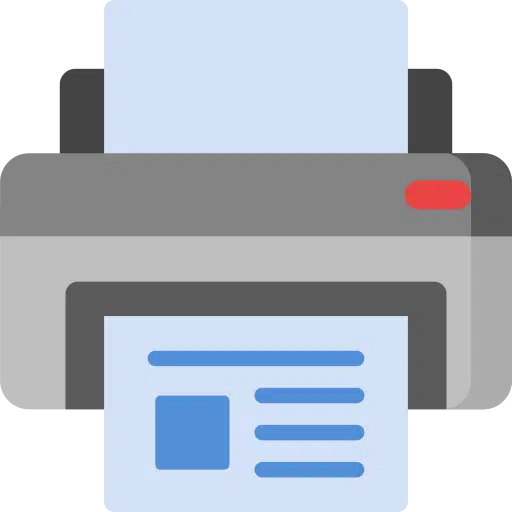
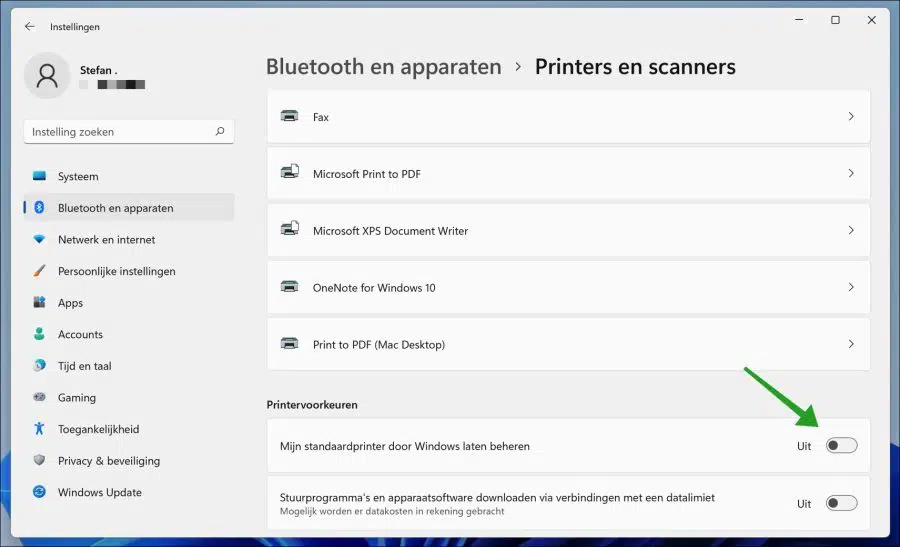
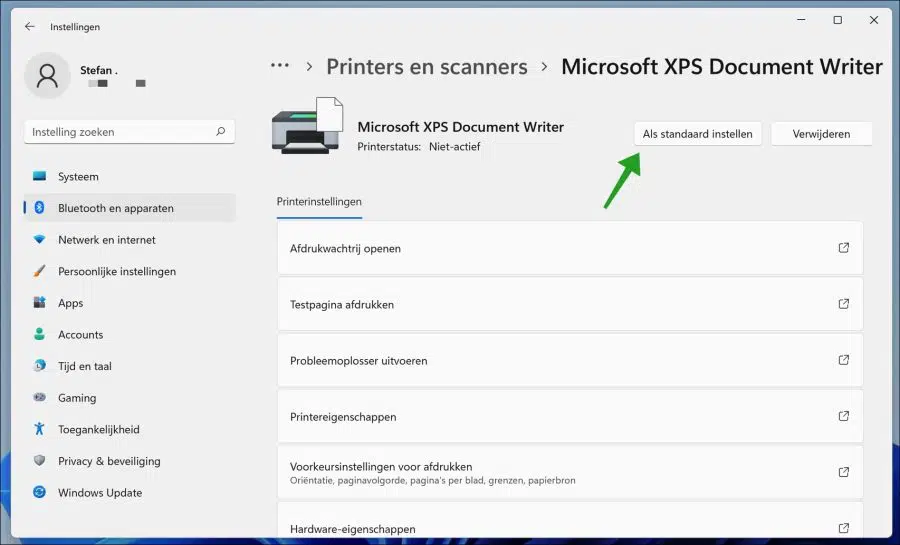
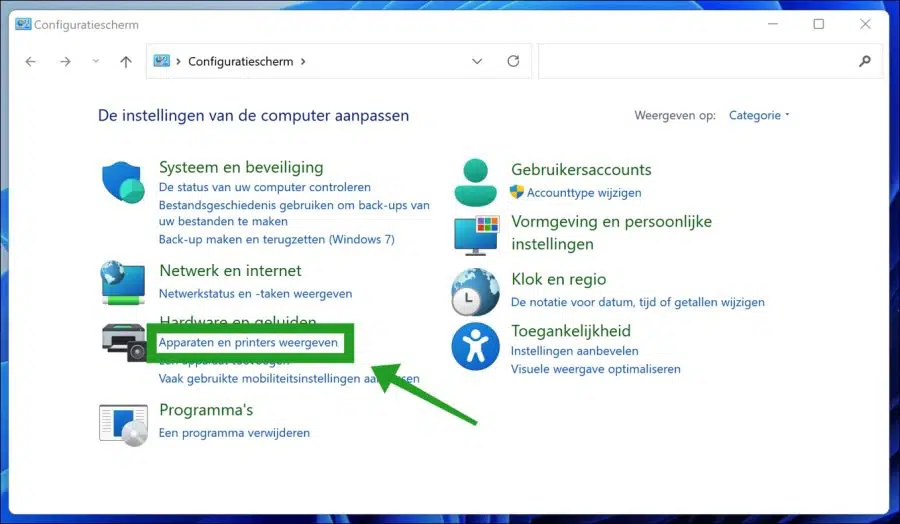
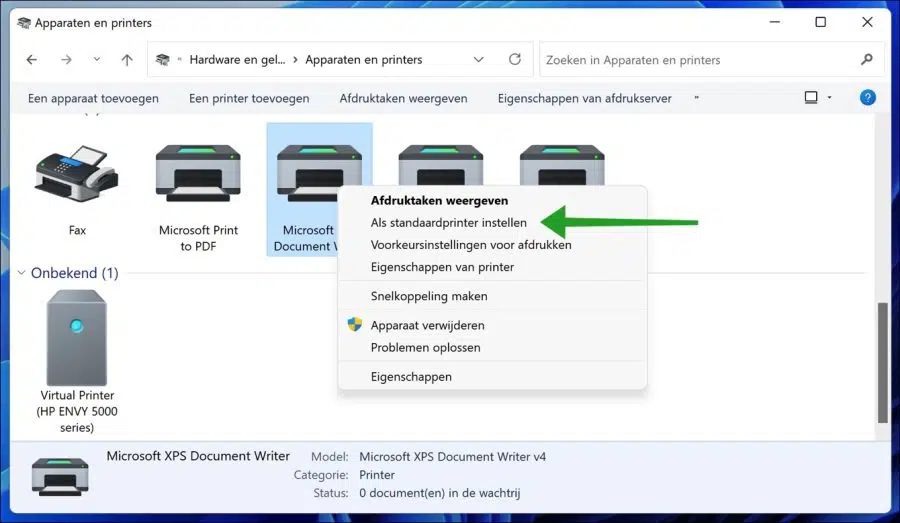
Wenn ich drucken möchte, wird immer gespeichert. Wie kann ich jetzt drucken? Wenn immer gespeichert werden soll, möchte ich, dass etwas gedruckt wird.
Hallo, ich vermute, dass Sie in der Software, mit der Sie drucken, nicht den richtigen Drucker ausgewählt haben. Stellen Sie sicher, dass kein PDF-Drucker oder Microsoft XPS-Drucker ausgewählt ist. Den Drucker wählen Sie in der Einstellung „Drucker“ im Druckdialog aus.
Sobald Sie den richtigen Drucker ausgewählt haben, sollte dieser beibehalten werden.
Andernfalls können Sie den Drucker deinstallieren und neu installieren oder die Fehlerbehebung ausführen.
So öffnen Sie die Fehlerbehebung:
Einstellungen öffnen. Klicken Sie auf System und dann auf Fehlerbehebung. Klicken Sie auf „Andere Fehlerbehebungen“ und klicken Sie neben „Drucker“ auf „Ausführen“. Befolgen Sie die Anweisungen.
Viel Glück!
Hallo. Kannst du mir helfen?
Ich habe seit einiger Zeit (kleinere) Probleme mit meinem (alten) HP Photosmart 5520 Drucker. Ich konnte das immer durch Fehlerbehebung lösen, wobei sich immer herausstellte, dass etwas mit dem Spooler nicht stimmte. Der Troubleshooter hat das Problem selbst behoben und der Drucker wurde aktiv.
Kürzlich hat das nicht mehr funktioniert und Windows hat mir den One Note-Drucker vorgeschlagen. Ich antwortete, was ich anscheinend nicht hätte tun sollen. Der Trick mit der Fehlerbehebung und dem Spooler, der funktioniert nicht mehr. Dann habe ich den Drucker für eine Minute aus der Steckdose gezogen und auch das Netzkabel für eine Weile abgezogen. Kein Erfolg. Ich habe dann überprüft, ob der Drucker tatsächlich ohne Kabel mit dem Computer verbunden ist, und es stellte sich heraus, dass dies der Fall ist. Ich habe auch den One Note-Drucker entfernt, der als Standarddrucker aktiviert war, sowie zwei Microsoft-Drucker. Mein regulärer HP HP 2-Drucker befindet sich zwar in der Liste der Geräte und Drucker, ich kann ihn jedoch nicht mehr als Standarddrucker festlegen. Wenn ich mit der rechten Maustaste auf meinen Drucker klicke, wird die Option „Als Standard festlegen“ nicht angezeigt. Ich kann aus Word nicht mehr drucken, denn sobald ich dort einen Druckauftrag eingebe, sehe ich einen Faxdrucker, der offenbar als Standarddrucker aktiviert ist.
Ich habe mich für die manuelle Einrichtung entschieden, nachdem ich vor ein paar Tagen das Kästchen „Von Windows verwalten lassen“ zusammen mit der One Note-Option aktiviert hatte. Vielen Dank im Voraus für Ihre fachmännische Hilfe.
Hallo, ich habe gerade für Sie im Internet nach Leuten gesucht, die das gleiche Problem haben. Ich habe folgende Lösung gefunden: https://h30434.www3.hp.com/t5/Printers-Archive-Read-Only/trying-to-install-5520-printer-computer-can-t-find-it/td-p/6119589
1. Die Quintessenz ist, dass Sie die Druckertreiber deinstallieren müssen. Weitere Informationen finden Sie unter dem Link oben.
2. Anschließend müssen Sie die Treiber neu installieren: https://support.hp.com/us-en/drivers/selfservice/hp-photosmart-5520-e-all-in-one-printer-series/5157533
Viel Glück! Grüße, Stefan
So etwas habe ich befürchtet, Stefan. Vielen Dank für die Links und die schnelle Antwort.
es ist nicht so schwer. Dies ist normalerweise etwas, was Sie standardmäßig mit einem Drucker tun sollten. Also würde ich einfach die Treiber installieren. Nichts zu befürchten 🙂 Viel Glück! Grüße, Stefan
Ich habe einen Farbdrucker der Serie Epson XP-422 423 425 und habe eine E-Mail mit einem Anhang erhalten, der mit dem Programm WORDS in Farbe erstellt wurde. Ich möchte diesen Anhang in Farbe ausdrucken, aber das funktioniert nicht. Am Ende habe ich meinen alten Computer verwendet (auf dem noch Windows 10 installiert ist) und es hat sofort funktioniert.
Was muss ich tun, um mit meinem Computer unter Windows 11 zu drucken und in Farbe zu drucken?
Vielen Dank für Ihre Hilfe
Hallo, ich empfehle die Installation der Druckertreiber. Lesen Sie außerdem die Dokumentation und wenden Sie sich gegebenenfalls an den Epson-Support.
https://www.epson.nl/support?productID=13673#drivers
Grüße, Stefan